

Une fois le fichier copié, vous pouvez l'ouvrir. L'image suivante est la première fenêtre de l'assistant. Cliquez sur SUIVANT.

Si vous avez déjà créé un fichier automatique avec l'assistant, vous pouvez le modifier ou sélectionnant "Modifier un fichier existant", sinon, laissez "Crée un nouveau fichier" comme ci-dessous et cliquez sur suivant.

Sur l'image suivante, laissez la sélection "Installation sans assistance" et cliquez sur suivant.

Ensuite vous devez sélectionnez le type de produit Windows pour lequel se fichier de réponse automatique servira. Dans mon exemple, se sera Windows XP Professionnel.
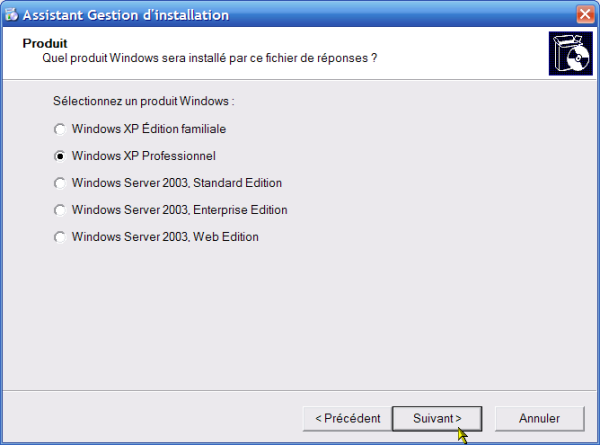
Ensuite, sélectionnez "Entièrement automatisée" pour que le programme fasse tout lors de l'installation et cliquez sur suivant.

Puis sélectionnez "Installation depuis un CD" si vous souhaitez faire une installation classique depuis le CD de XP.

Cochez la case "J'accepte les termes du contrat de licence" et sélectionnez SUIVANT.

L'assistant pour les paramètres personnels commence. Là, je vous laisse sélectionnez vos paramètres personnels comme vous le souhaitez. Pour passer d'un paramètre à l'autre, y suffit de cliquer sur SUIVANT.
Pour le nom de l'ordinateur, y suffit de l'inscrire dans la zone "Nom de l'ordinateur" et de cliquez sur le bouton "Ajouter..." comme ci-dessous. Il s'affiche ensuite dans la zone du bas.
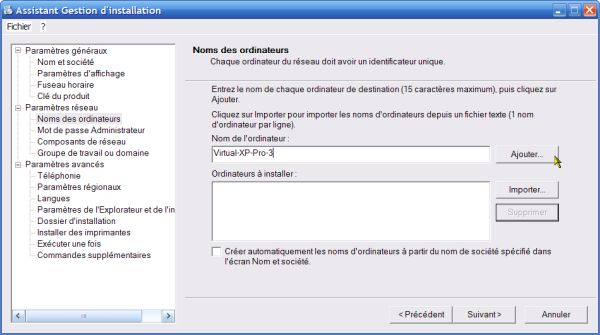
Dans la fenêtre suivante, vous devez inscrire un mot de passe administrateur. Cochez la case "Crypter le mot de passe administrateur dans le fichier de réponse" pour que le mot de passe soit, comme indiquer, crypter. Vous pouvez aussi cochez la dernière case et sélectionnez le nombre de fois que vous souhaitez, lorsque l'installation est terminé, que la session Administrateur s'ouvre (pour donner des droits, ..., dès l'installation de XP fini).

Puis, vous pouvez déjà régler vos paramètres réseau comme vous le souhaitez.
Ensuite, sur les deux images suivantes, vous pouvez régler les paramètres régionaux et ainsi avoir déjà le clavier adapté, ... .


Puis, vous avez encore des paramètres personnels sur les paramètres d'IE, le nom du dossier WINDOWS et si vous souhaitez déjà installer votre imprimante.
Sur les deux images suivantes, vous pouvez ajouter des commandes qui seront effectuées lors du premier démarrage de Windows XP.
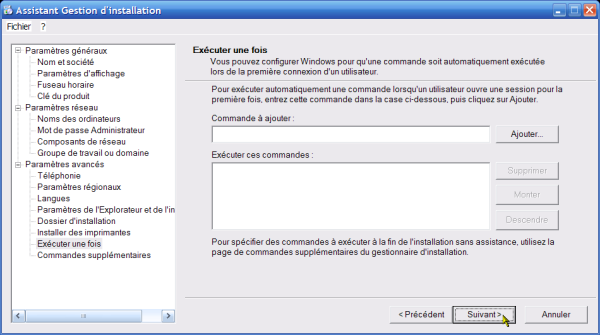

Et enfin, cliquez sur TERMINER. La fenêtre suivante s'ouvre. Il s'agit de savoir où souhaitez vous enregistrer le fichier de réponse. Il faut modifier le nom du fichier dans la ligne de destination.
Le nom par défaut est "unattend.txt". Il faut le modifier en "winnt.sif", sinon il ne marchera pas. Pour terminer l'assistant, cliquez sur OK et enfin ANNULER.


Le fichier a crée deux fichier, le fichier WINNT.BAT et le fichier WINNT.SIF. Pour que l'assistant fonctionne, il faut placer ces deux fichiers à la racine d'une disquette, que vous insérerez au tout début de l'installation de XP, en même temps que le CD, ou bien dans le répertoire i386 du CD de XP (il vous sera nécessaire de regraver le CD de XP).
Voilà, votre fichier de réponse automatique est crée, il s'exécutera automatiquement lors de l'installation de XP. Par contre, il vous sera quand même nécessaire, lors de l'installation, de sélectionner la partition sur laquelle XP doit être installé.
remerciement à "the_mini_bonhome"
Une petite vidéo pour vous faire voir : création d'un fichier de réponse pour un unattend
Voici la liste des liens nécessaires à l'installation en images :
